En esta tercera parte terminaremos de definir la base de datos de políticas de automatización y arrancaremos System Automation. Corregiremos los errores que se puedan producir en el arranque, veremos cómo acceder y daremos algún comando básico.
Empezamos añadiendo algún monitor de recursos, para ver cómo funcionan. Normalmente, estos monitores dan un comando cada cierto tiempo y "ven" la respuesta de ese comando para capturar el mensaje.
Opción 11 – MTR – Monitor Resources
Entramos en la opción 11.
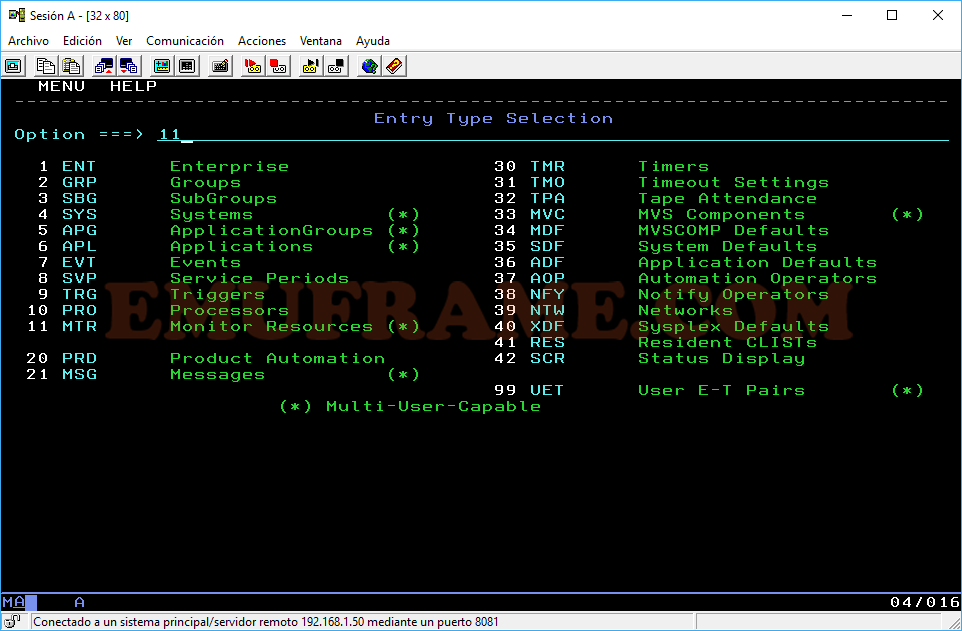
Entramos en la opción JES2MON.

Entramos en la opción Monitor Info.
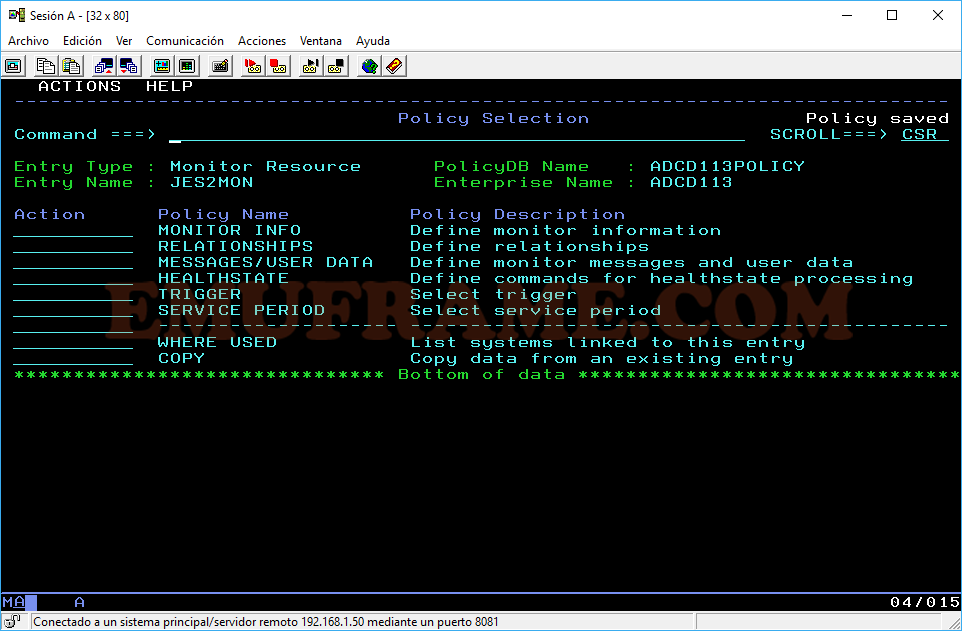
En “Monitored Jobname” ponemos JES2 y en Inform List, “SDF”.
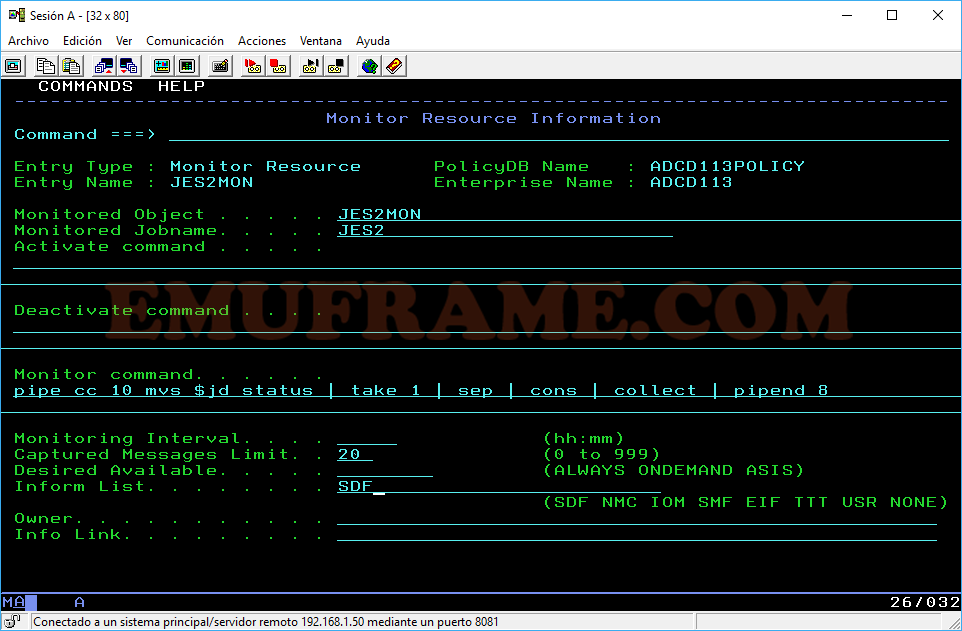
Salimos con F3 y entramos en la opción JES2SPOOL.

Entramos en Monitor Info.
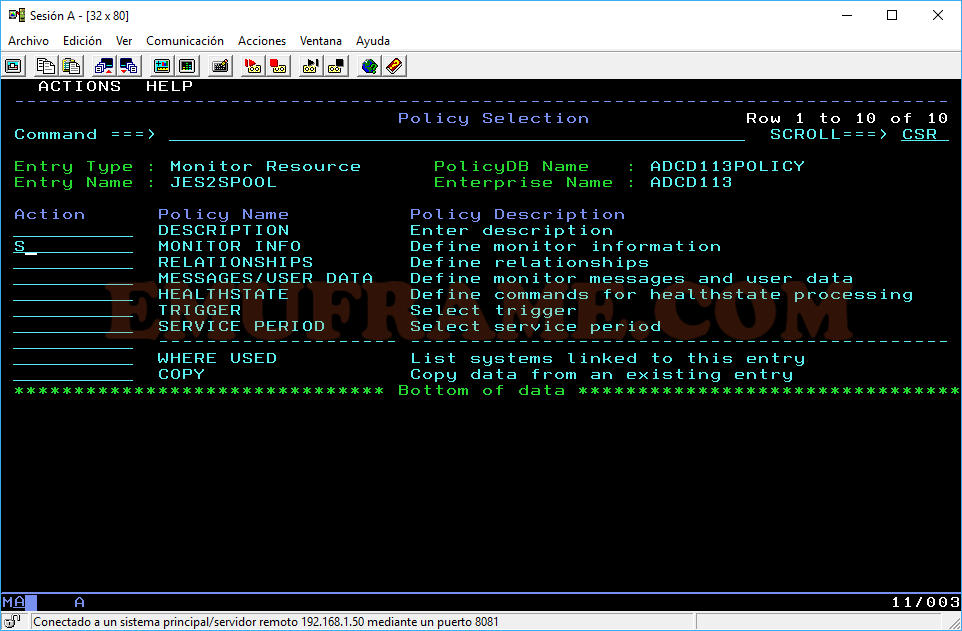
Sólo tendremos que añadir la opción “SDF” en Inform List.
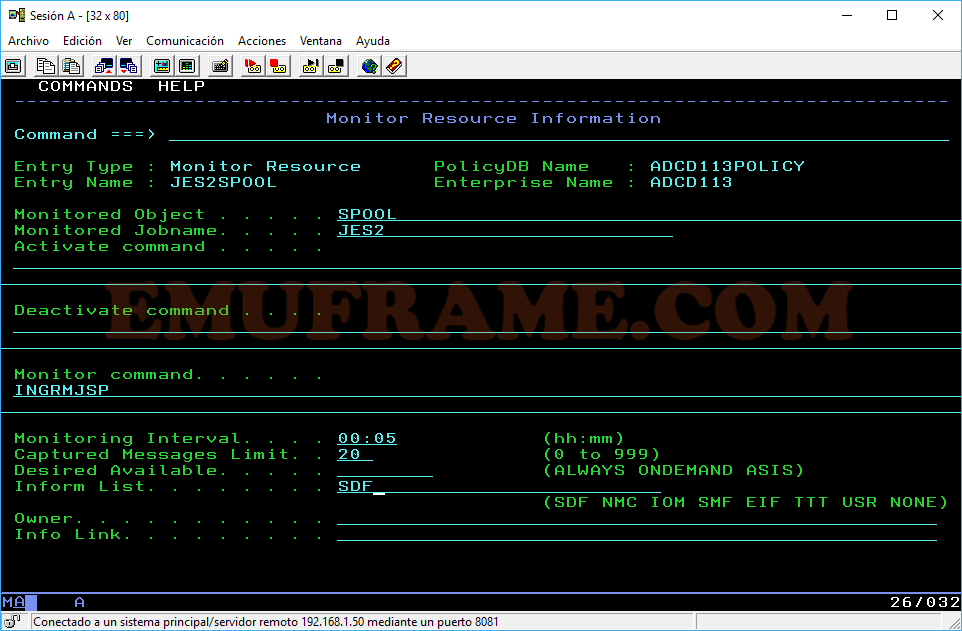
Saldremos hasta el menú principal y entraremos en la opción “Product Automation”.
Opción 20 – PRD – Product Automation. Sólo si vamos a añadir OPC/TWS.
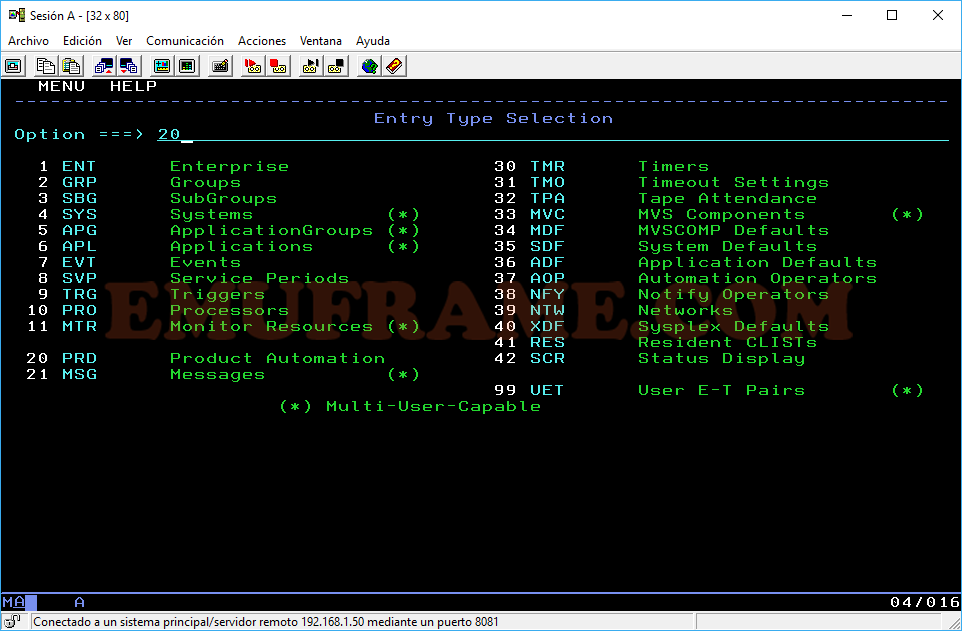
Entraremos en la opción 31.
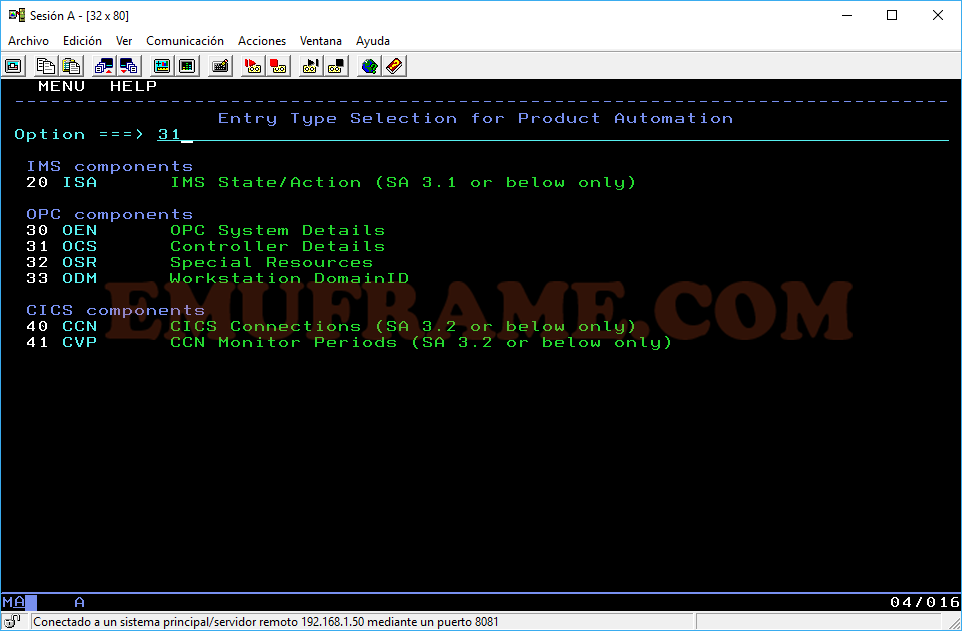
Entramos en la única opción disponible.
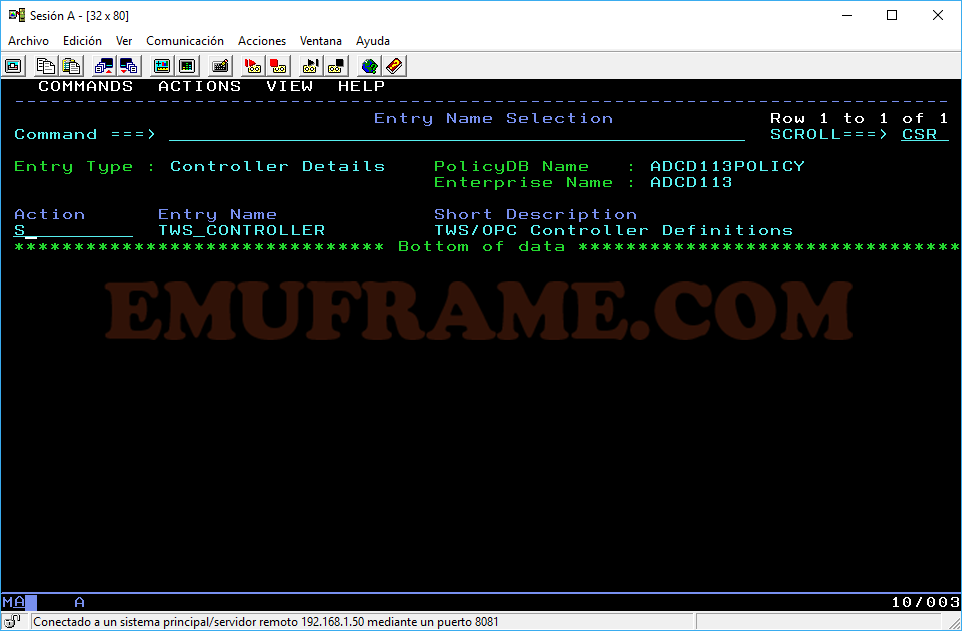
Entramos en la opción OPCA PCS.
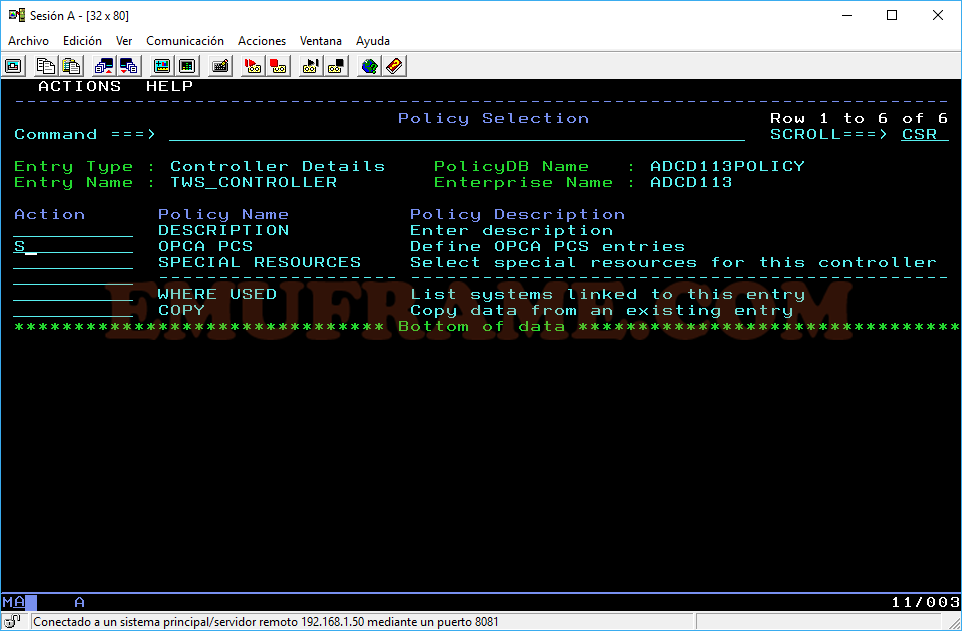
En “NetView Domain” pondremos el dominio que creamos al principio del tutorial en el que implementamos System Automation. En nuestro caso, CNM1.
En “OPC controller subsystem”, pondremos el nombre de la tarea del controller de OPC. En este caso, OP1C.
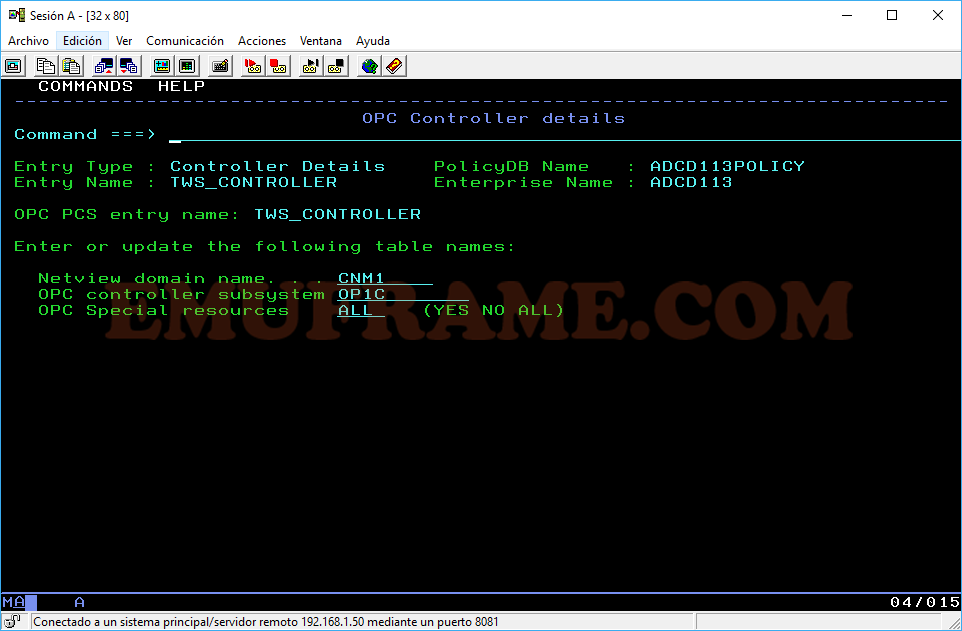
Salimos con F3 hasta llegar a primera pantalla de Product Automation. Entraremos en la opción 33 – Workstation DomainID.
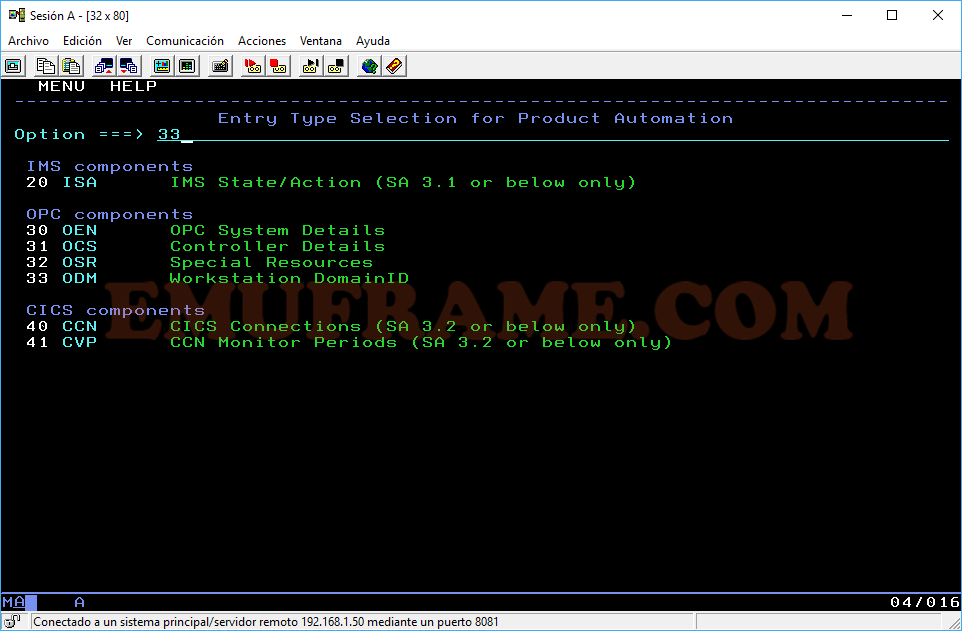
En esta opción asignaremos un nombre de Workstation a un ID de dominio de Netvew. Esa Workstation se podrá usar desde OPC para lanzar jobs que hagan tareas de automatización.
Entramos en la opción que aparece.
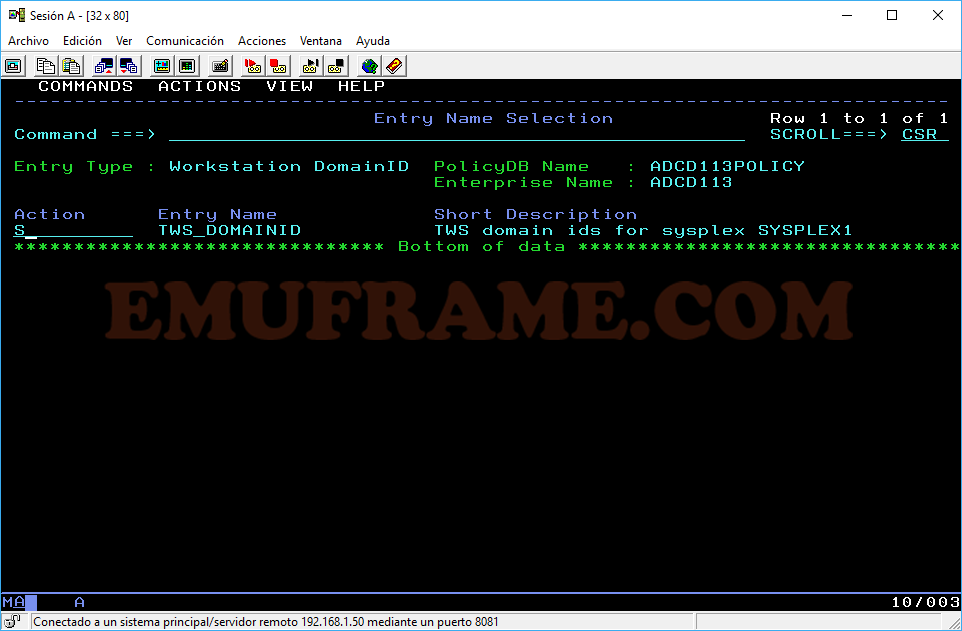
Entramos en la opción OPCA DomainID.
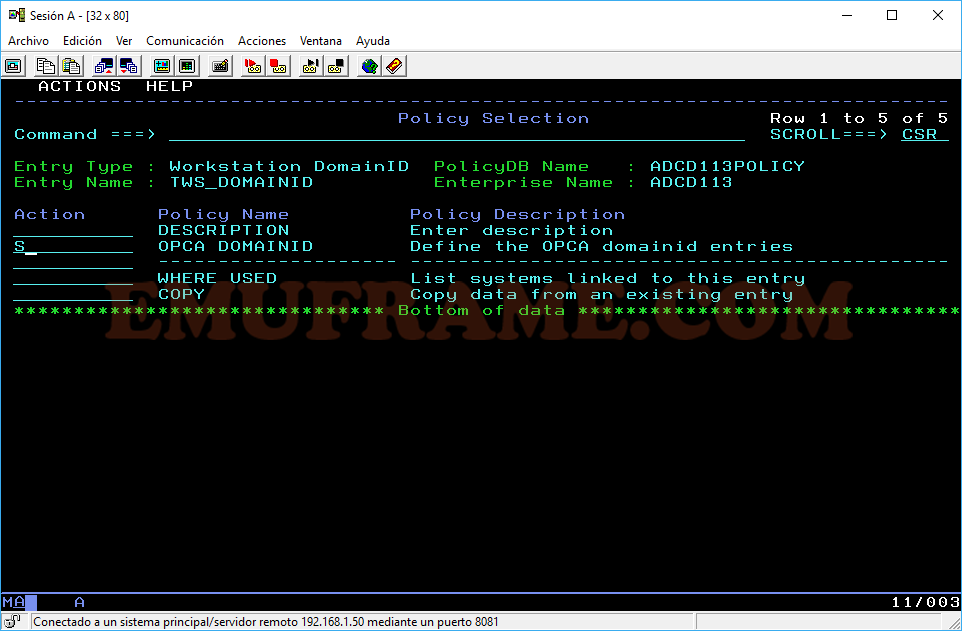
A la Workstation “NV01” le pondremos el dominio de NetView, en nuestro caso, CNM1.
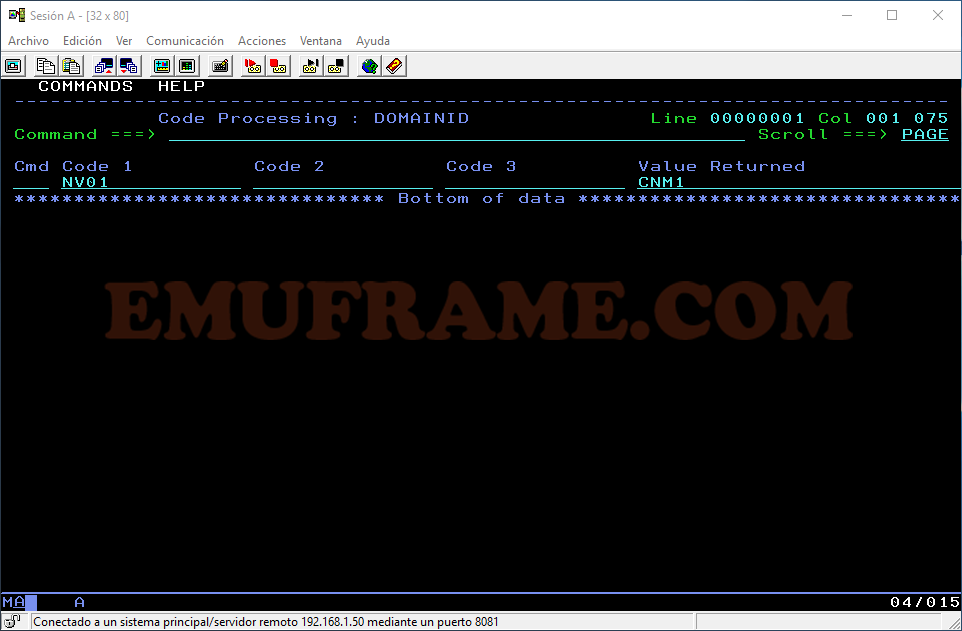
Saldremos hasta el primer panel de System Automation y entraremos en la opción 39 - Networks.
Opción 39 – NTW – Networks
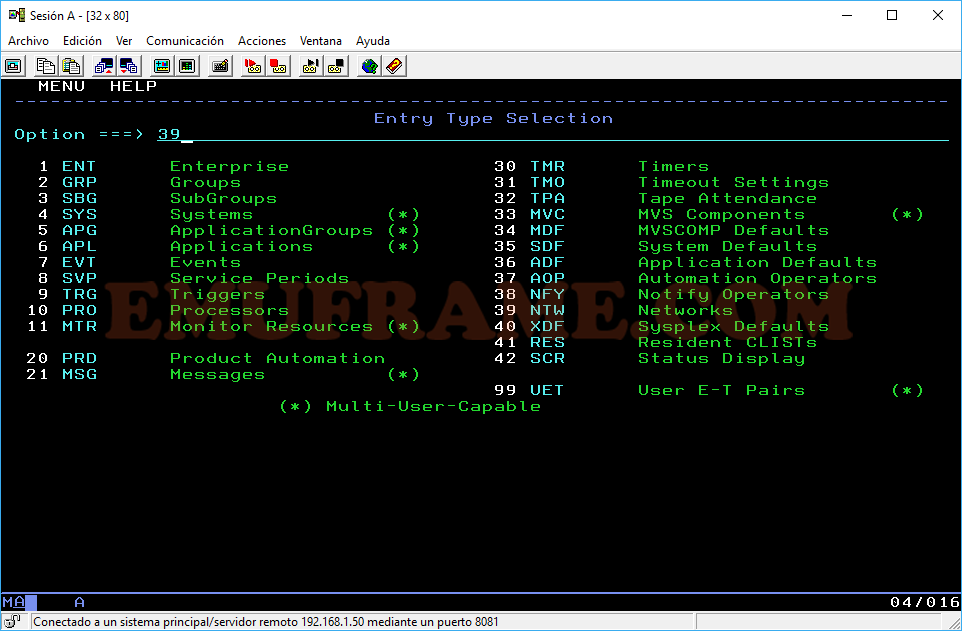
Entramos en la opción que aparece.
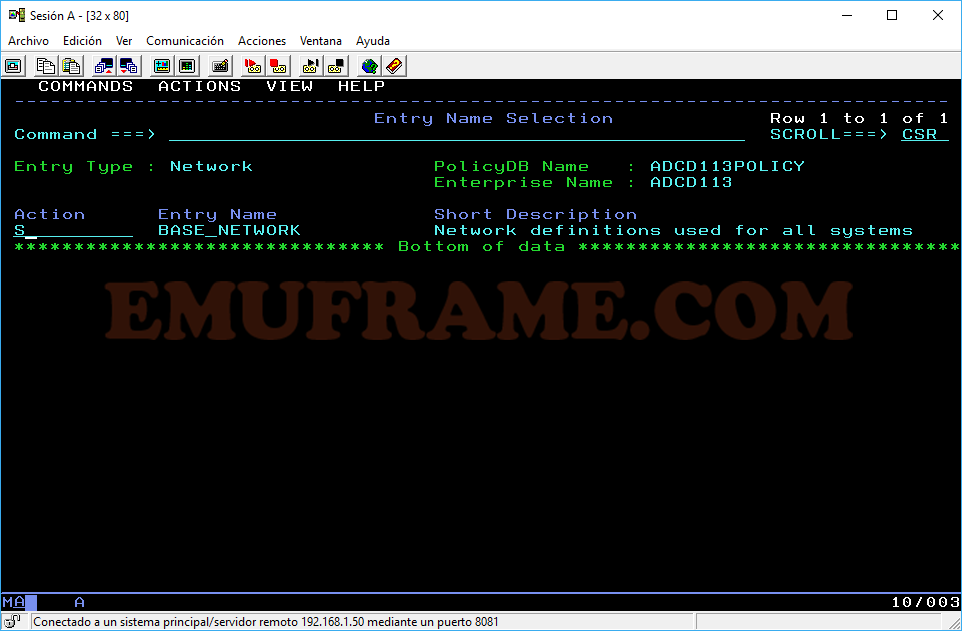
Aunque esto no sé si es necesario cambiarlo si solo tenemos un sistema, pero tampoco cuesta nada. Entramos en la opción SDF Focalpoint.
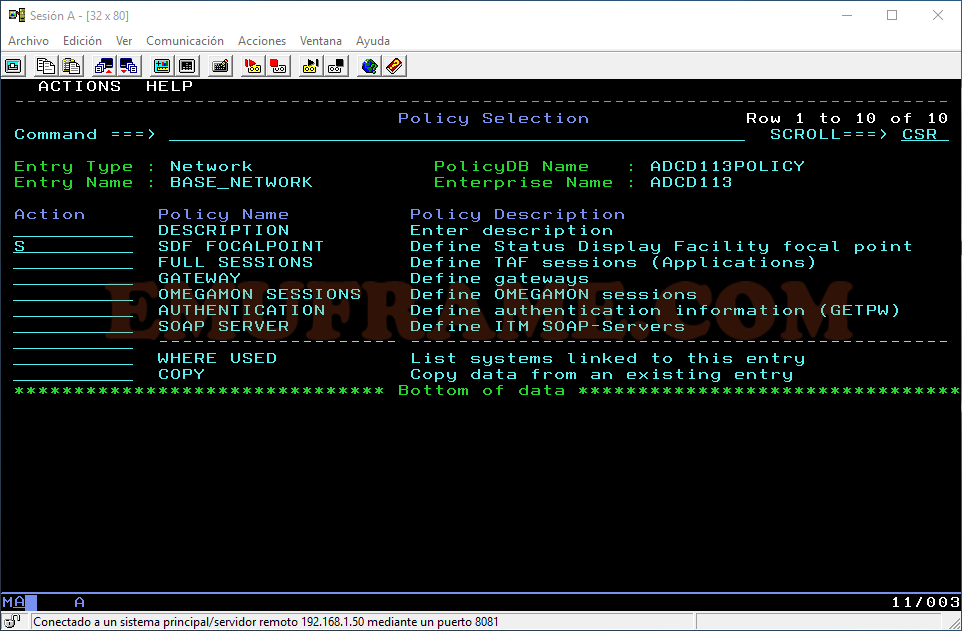
En ambos campos pondremos el dominio que pusimos al implementar System Automation. En mi caso, CNM1.

De momento, ya no vamos a modificar ninguna política más. Salimos con F3 hasta el panel principal que se ve en la imagen. Entraremos en la opción 2 – Build para crear la base de datos con las opciones que hemos ido eligiendo. 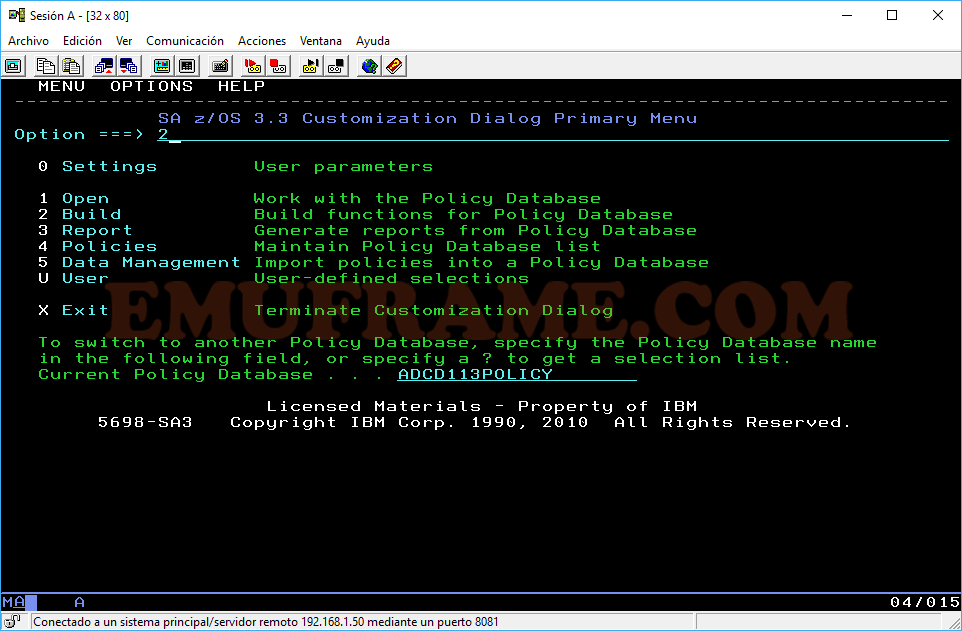
Si es la primera vez que hacemos este proceso, debemos elegir la opción 1 y poner en type “ALL”. En Output dataset, podremos el dataset **.SOCNTL que creamos en uno de los primeros pasos.
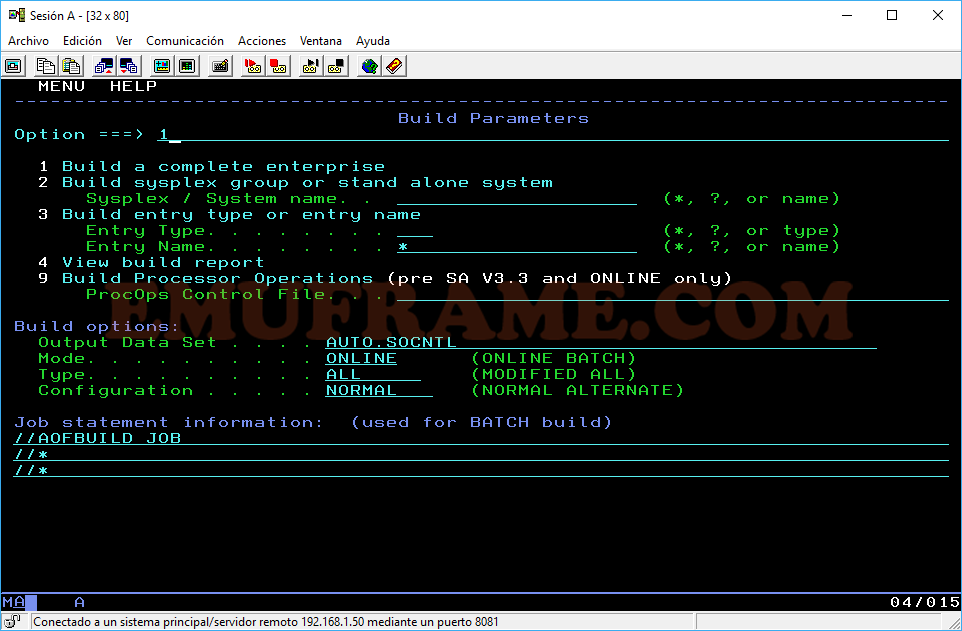
Empezará el proceso de construcción. Puede tardar unos 10 minutos o más, cuando son todos los sistemas.

Cuando termine el proceso, volveremos a la pantalla anterior y aparecerá el mensaje “Build Successful” arriba a la derecha.
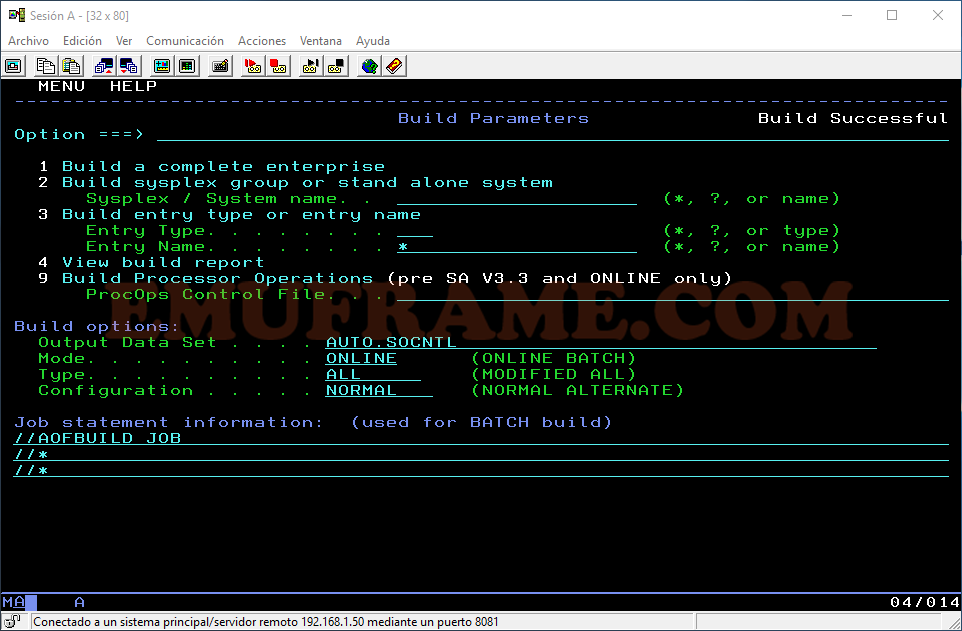
Una vez ya tenemos creadas las políticas, ya podemos arrancar las tareas AUTOSSI, AUTOAMSA y AUTONVSA. Todas las tareas arrancan con “S”. Podemos arrancarlas desde la Consola o desde SDSF.
NOTA: Como en esta guía no hemos hecho los cambios en la PARMLIB de forma dinámica, cuando hicimos la implementación, tendremos que realizar IPL antes de arrancar las tareas.
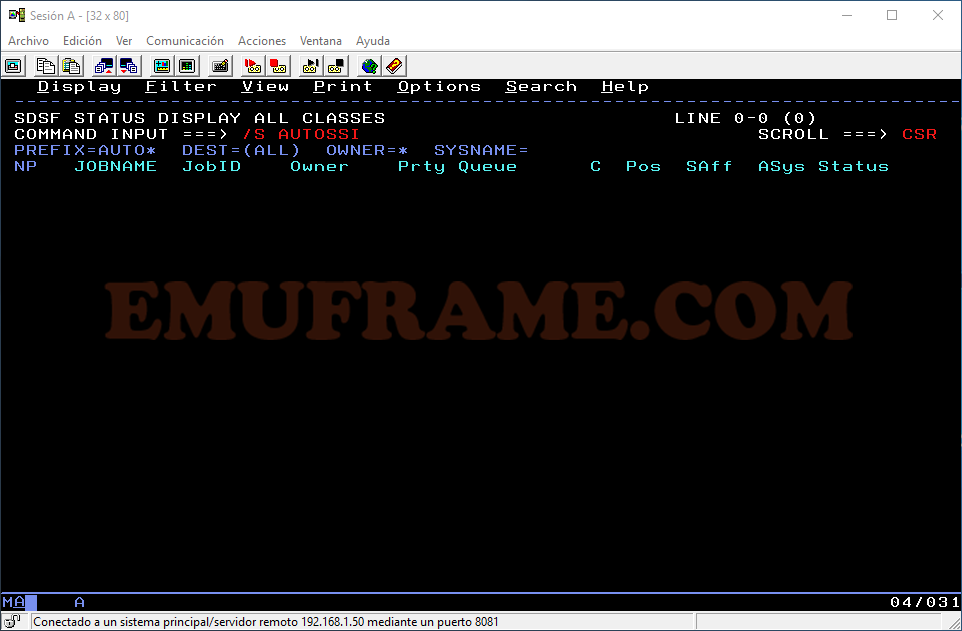
Comprobamos que arranca correctamente. 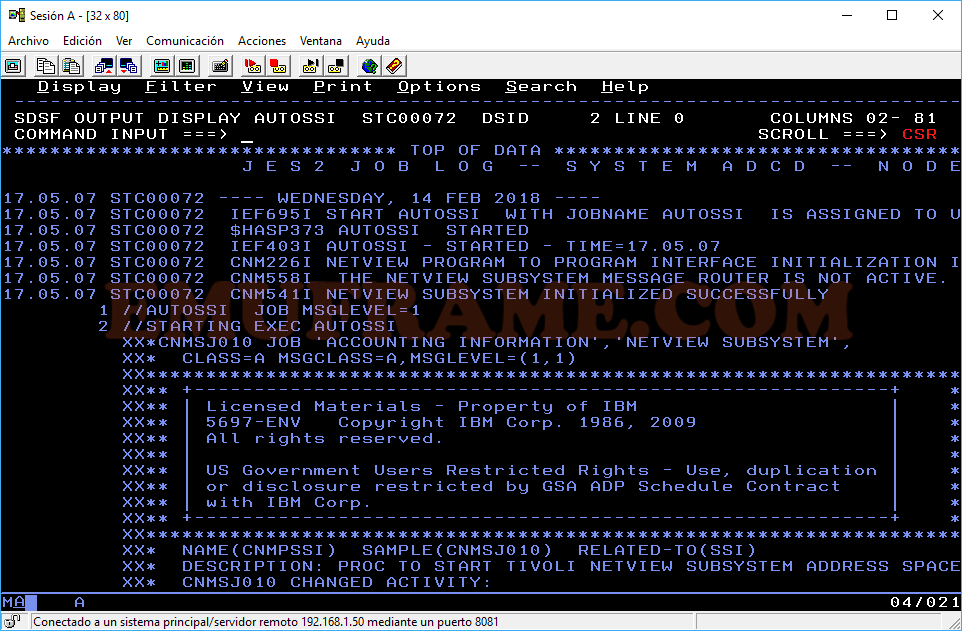
Ahora arrancamos la tarea AUTOAMSA.
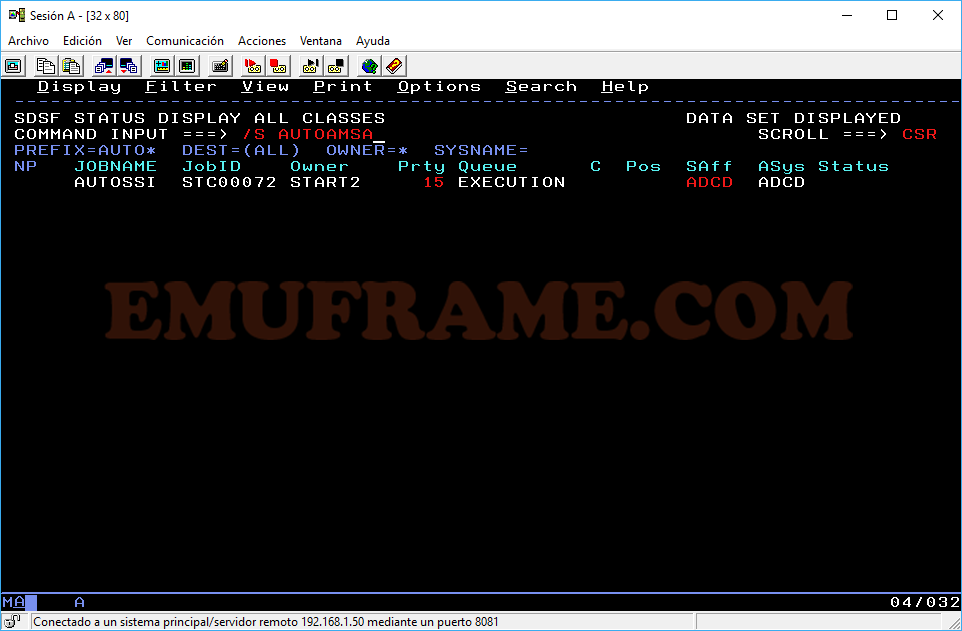
Comprobamos que arranca correctamente.
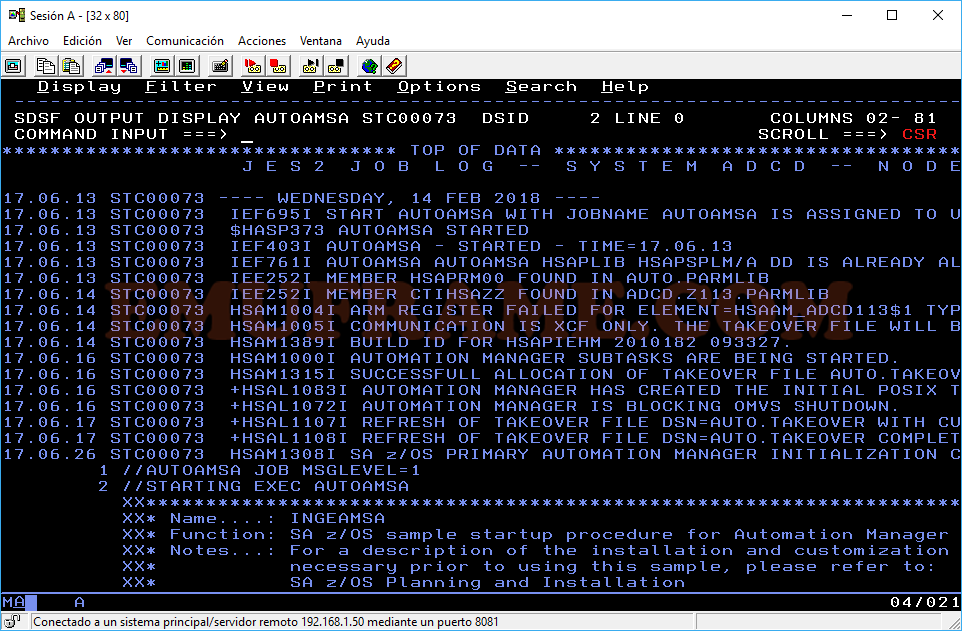
Ahora vamos a arrancar la tarea AUTONVSA. Esta tarea generará dos replys. El primero de ellos no lo responderemos. El segundo lo responderemos con el número de reply e intro, directamente. Si este reply no se responde, a los 2 minutos se contesta solo.

Los replys 04 y 05 son los generados por la tarea AUTONVSA. Sólo responderemos el reply 05 para que continúe el arranque de la tarea.
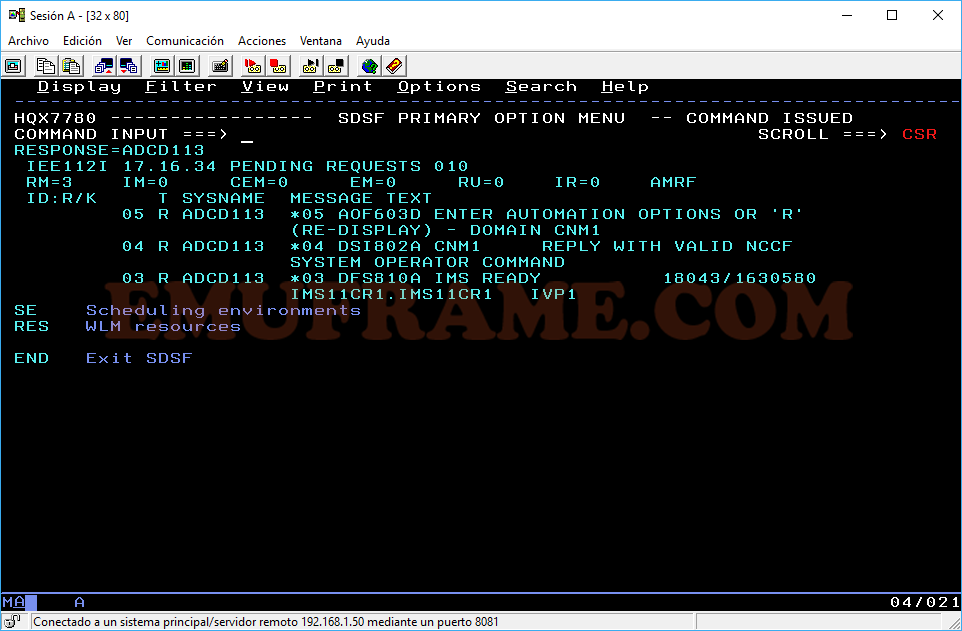
Responderemos el reply 05 con un intro.
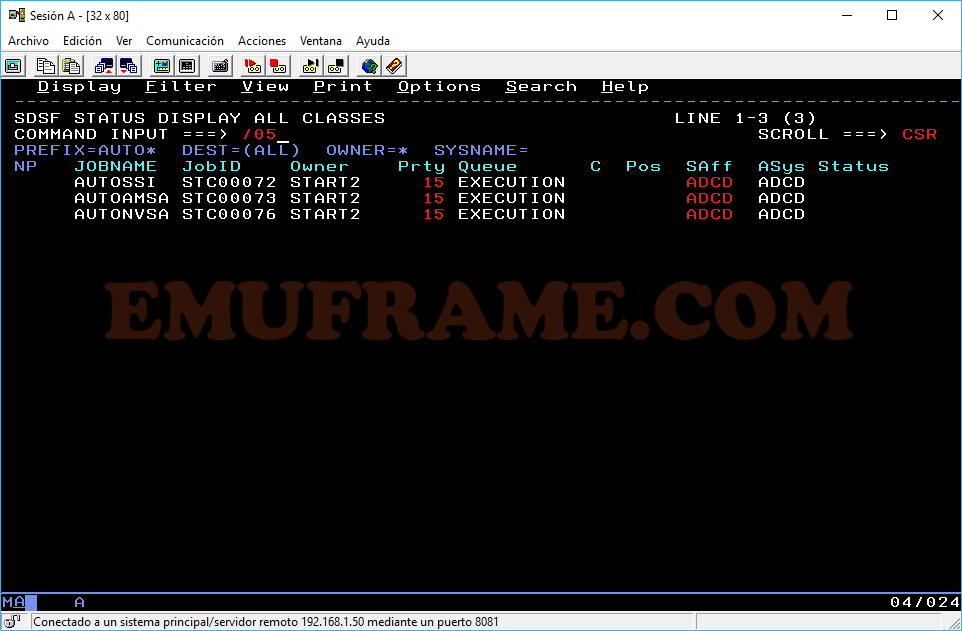
La tarea comprobara qué subsistemas están arrancados y cuáles no. Los que estén parados y tengan como definición que deben estar arrancados, los intentará arrancar.
En la siguiente imagen vemos que los comandos de arranque fallan, aunque podría ser porque esos subsistemas no existen en nuestro sistema, en verdad, este error se produce porque la tarea que hace el arranque no tiene los permisos necesarios.
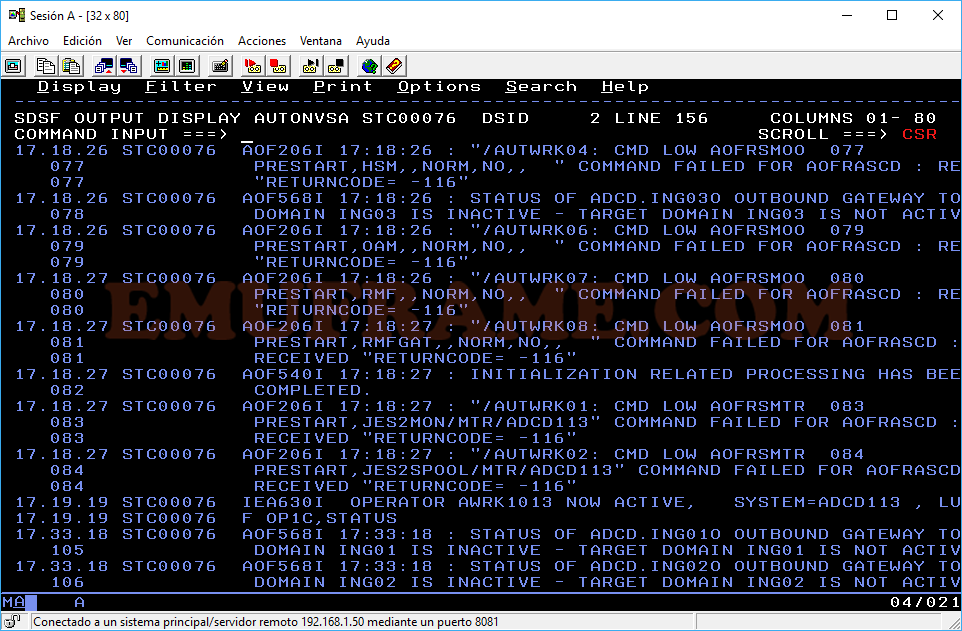
Para confirmar que es por permisos, abrimos un nuevo terminal y ponemos “L CNM1” para acceder a NetView.
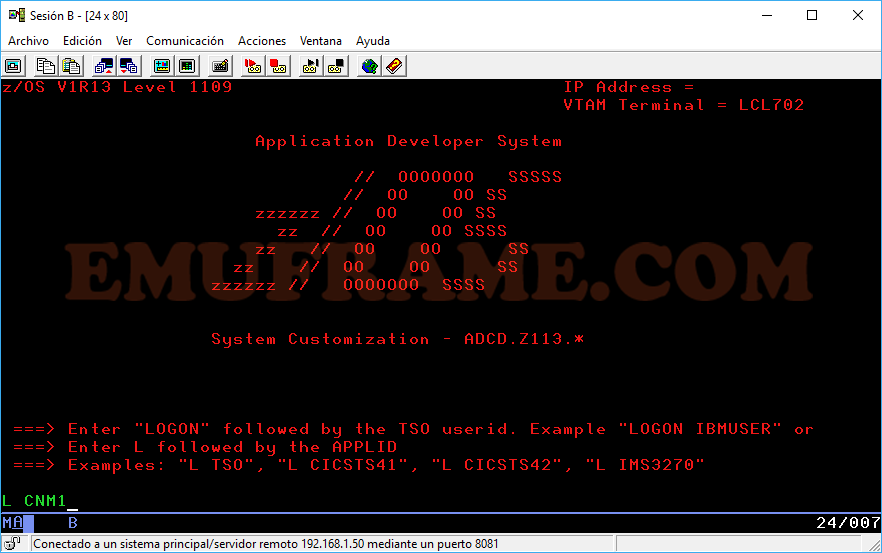
Accedemos con el usuario NETOP1 y contraseña NETOP1.
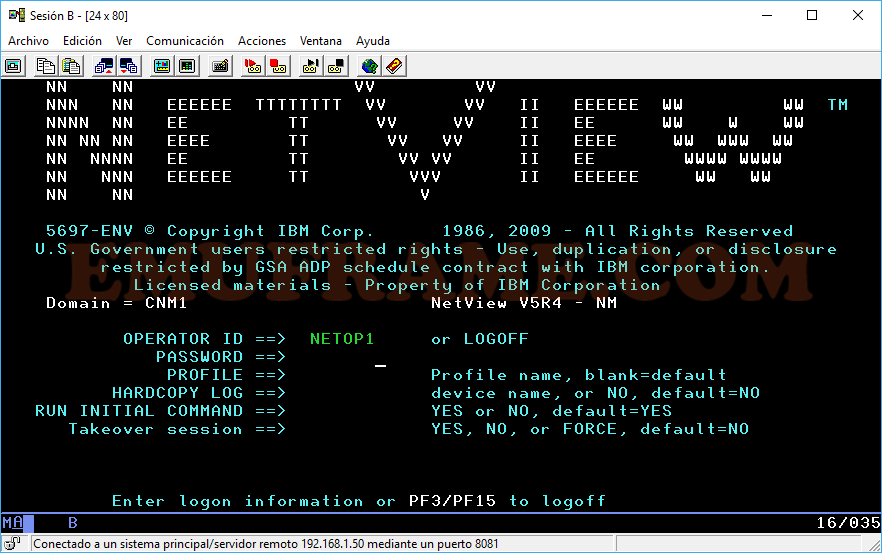
Pulsamos varios intros (control) hasta llegar a la siguiente pantalla y pondremos el comando BLOG (browse log).
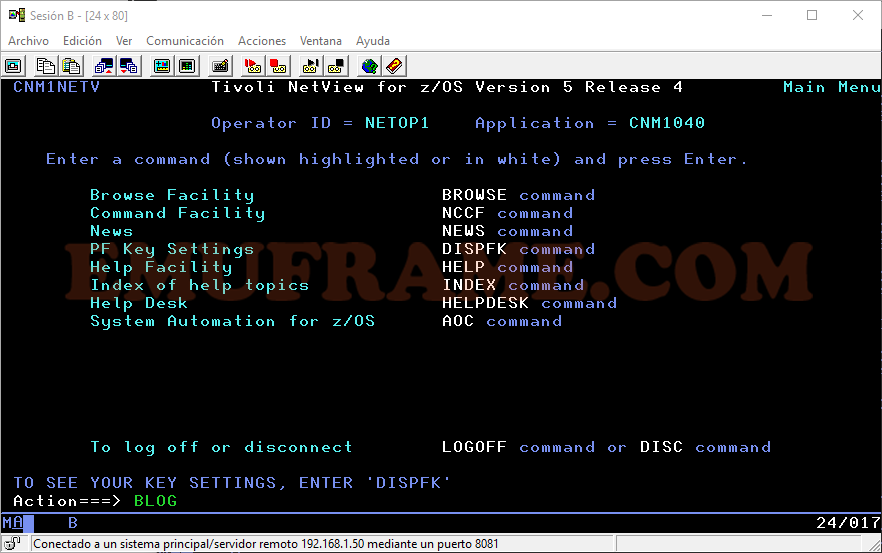
Pulsaremos intro para entrar al log.
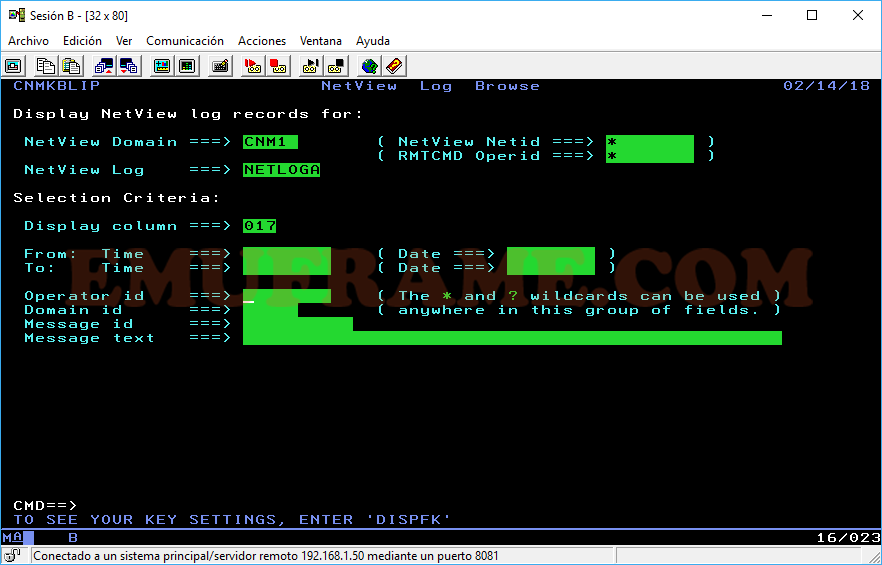
Subimos en el log hasta encontrar la hora a la que vimos los errores de la tarea AUTONVSA. Vemos que el “auto-operador” AUTGSS no tiene permisos. Esto ocurrirá si no dimos los permisos adecuados durante la implementación de System Automation, concretamente, en la parte 4.
NOTA: Si no tenemos definidas las teclas “PF”, daremos el comando “PFKDEF” y las tendremos configuradas.
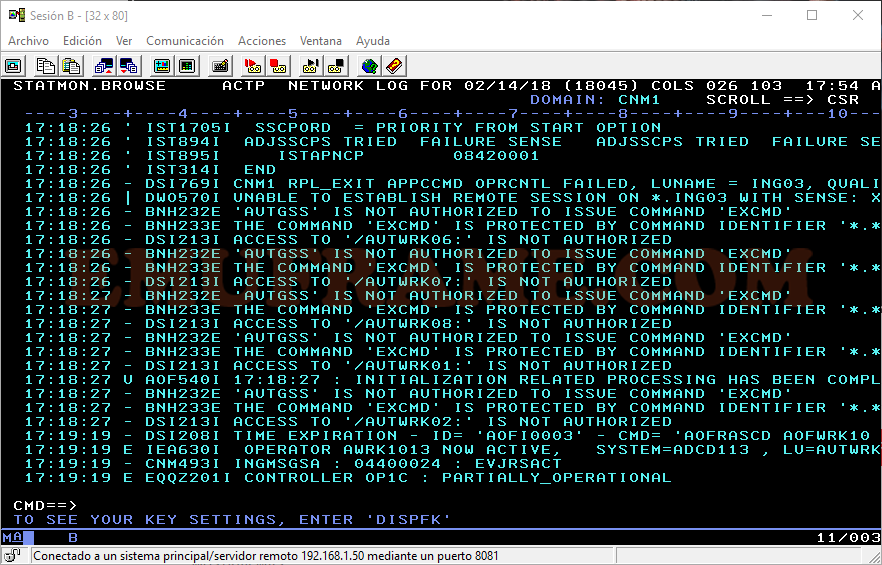
Si ponemos el comando INGLIST llegaremos a la siguiente pantalla. Vemos las tareas JES2, OP1C, OP1T, RSS y TSO arrancadas correctamente. Debido a la falta de permisos, los monitores JES2MON y JES2SPOOL están parados. Vamos a corregir el problema.
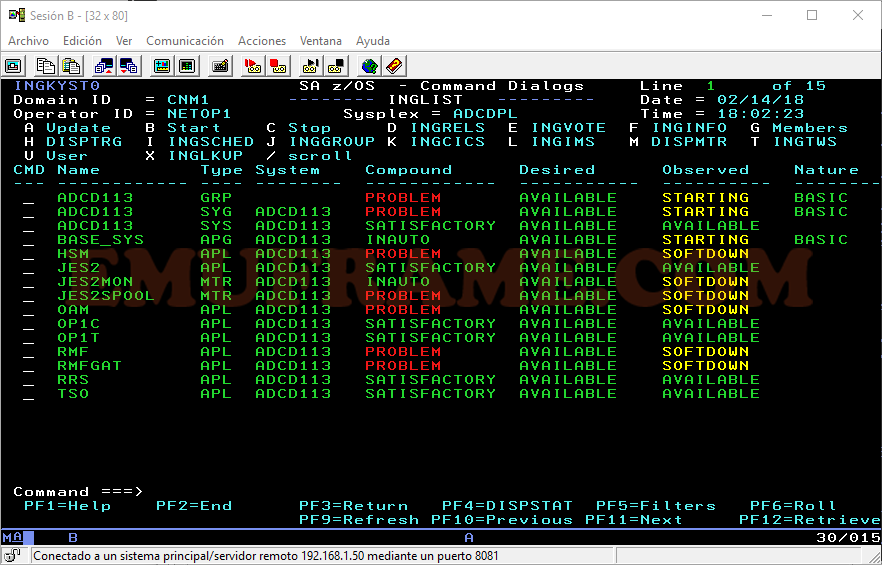
Salimos de NetView con el comando LOGOFF. Vamos a SDSF y paramos la tarea AUTONVSA.
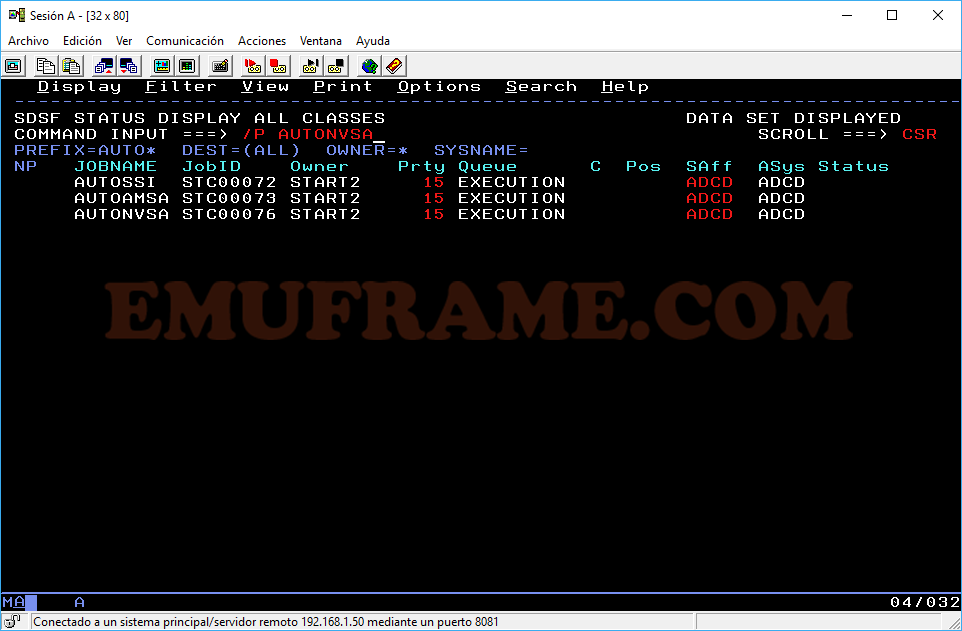
Si no lo hemos hecho anteriormente, copiamos el miembro NET540A.DSIPARM(CNMSCAT2) a la librería AUTO.CNM1.DSIPARM.
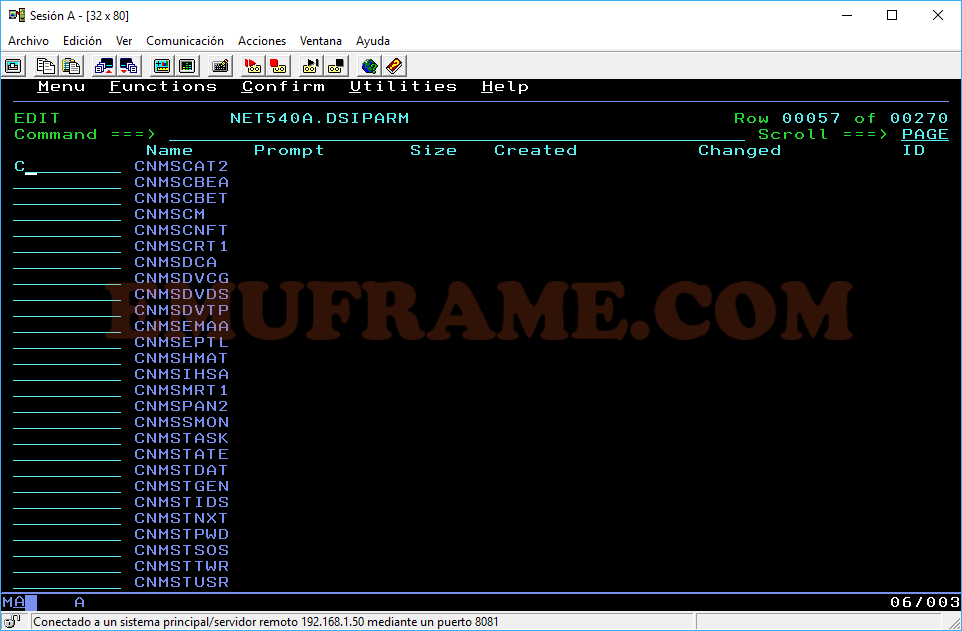
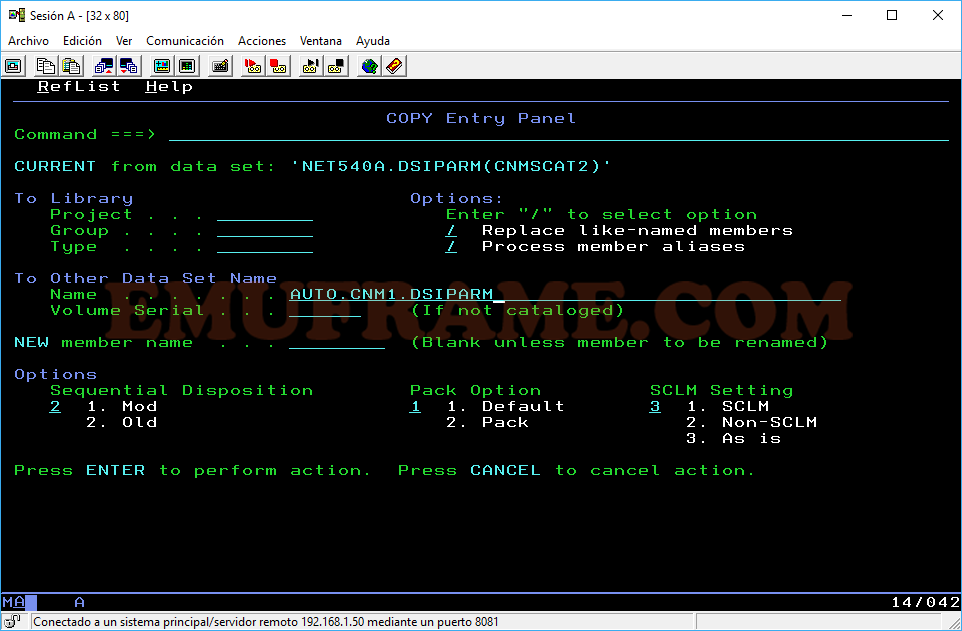
Añadiremos el usuario AUTGSS al grupo NVOPS2 y guardaremos.
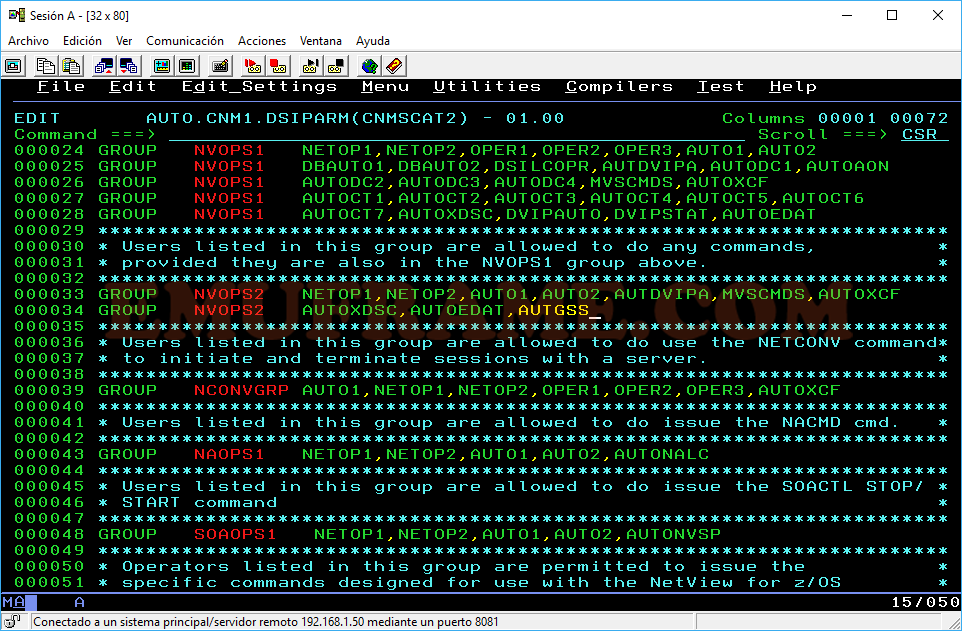
Ahora volveremos a arrancar la tarea AUTONVSA y responderemos al reply. Observaremos que ya no aparece el error de permisos y además ha arrancado de forma automática las tareas RMF y RMFGAT, que si estaban definidas.
Vemos otros mensajes referentes a HSM y OAM, que no tenemos en el sistema.
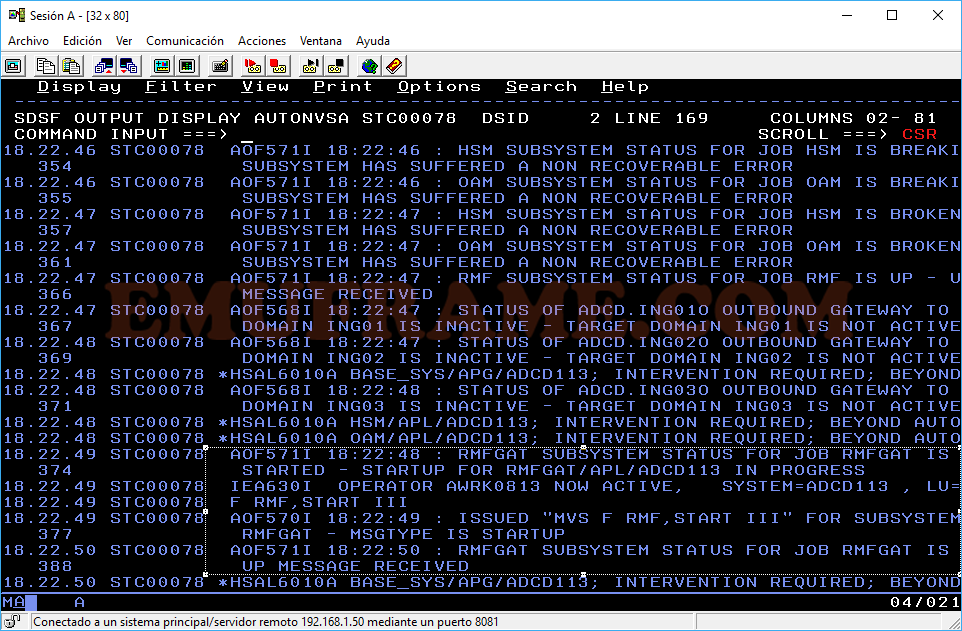
Si entramos a NetView de nuevo y damos el comando INGLIST, observaremos que los monitores JES2MON y JES2SPOOL también han arrancado. Quedan por arrancar las tareas HSM y OAM porque no existen en el sistema.
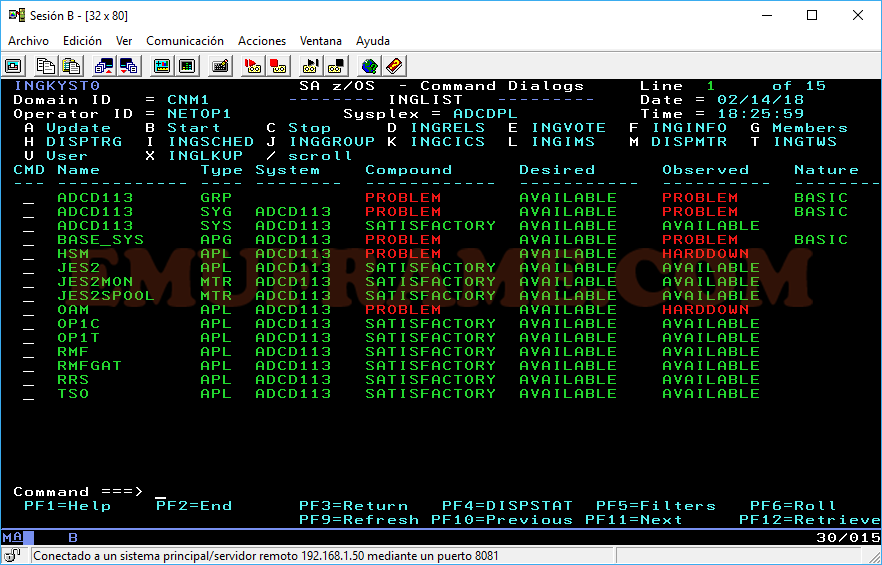
Llegando a este punto se podría decir que ya hemos hecho una pequeña base para nuestro System Automation. Evidentemente, faltan cosas por añadir, ajustar, etc. pero vamos avanzando.
En las próximas entradas explicaré: cómo modificar los paneles SDF que vienen por defecto para que funcionen con un nombre de sistema mayor a 4 letras, cómo terminar de implementar System Automation con OPC/TWS, realizar IPL mediante System Automation, etc.



